怎么通过PS更换图片背景颜色
PS是现在十分常用的一款图片编辑软件,有些新用户不知道怎么通过PS更换图片背景颜色,接下来小编就给大家介绍一下具体的操作步骤。
按键换底色
1. 首先第一步先打开电脑中的PS软件,接着导入需要编辑的图片,然后根据下图箭头所指,点击左侧【快速选择】。
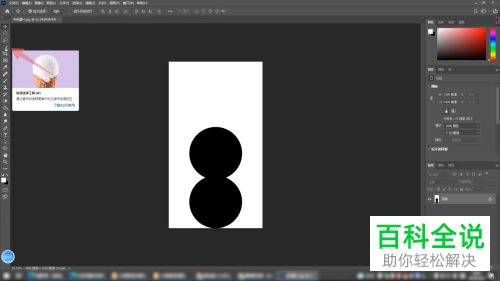
2. 第二步先框选出图片中的人物或图形区域,接着根据下图箭头所指,按下【Ctrl+Shift+I】快捷键进行反选。

3. 最后根据下图箭头所指,先按下【Ctrl+Delete】快捷键删除背景色,接着按照需求填充其他背景色即可。

饱和度换底色
1. 首先第一步打开电脑中的PS软件,先导入需要编辑的图片,接着根据下图箭头所指,点击图片图层。
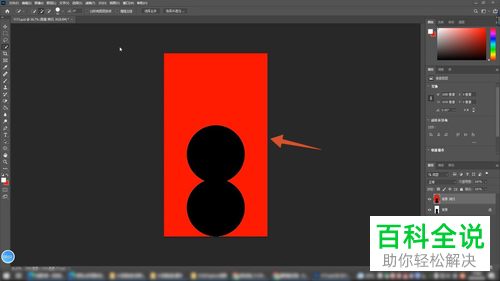
2. 第二步先点击【颜色】图标,接着在弹出的菜单栏中根据下图箭头所指,点击【色相饱和度】。

3. 最后先点击【手】图标提取图片背景色,接着根据下图箭头所指,按照需求拖动滑块即可修改背景色。

移动换底色
1. 首先第一步先打开电脑中的PS软件,接着导入需要编辑的图片,然后根据下图箭头所指,点击左侧【快速选择】。
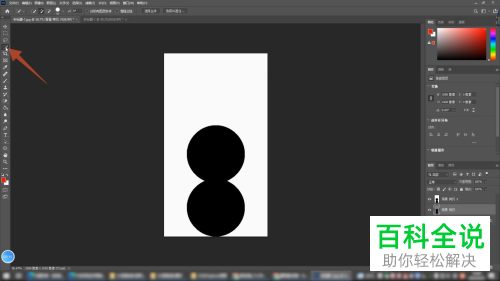
2. 第二步先框选出图片中的人物或图形区域,接着根据下图箭头所指,点击左侧【移动工具】。
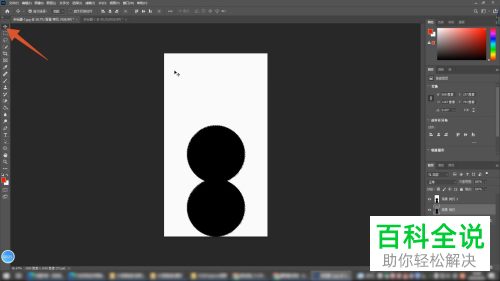
3. 最后根据下图箭头所指,先新建空白图层并设置填充颜色,然后将框选的人物或图形移动到新建图层即可。
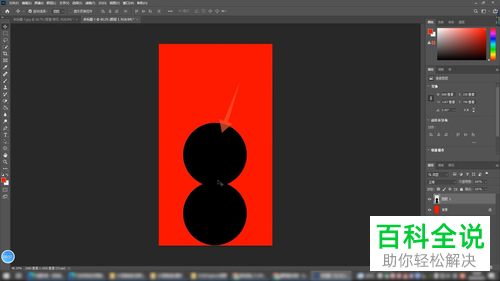
以上就是怎么通过PS更换图片背景颜色的方法。
赞 (0)

